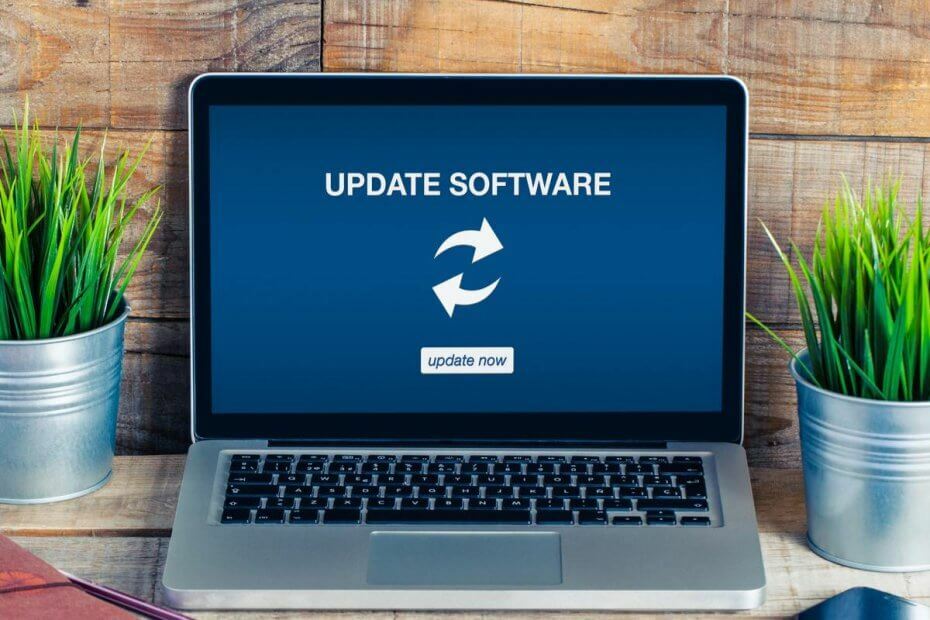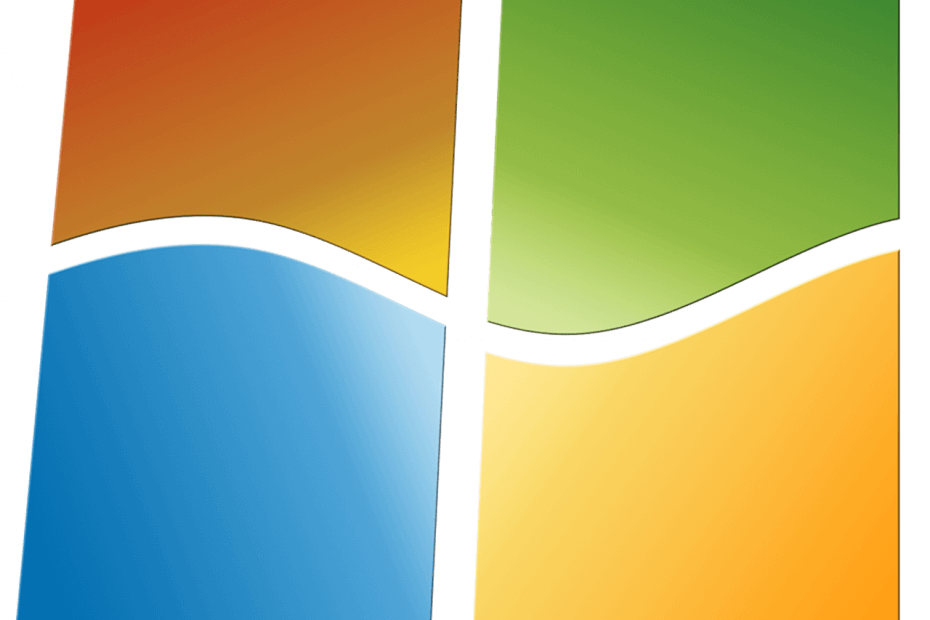Questo software manterrà i tuoi driver attivi e funzionanti, proteggendoti così da errori comuni del computer e guasti hardware. Controlla subito tutti i tuoi driver in 3 semplici passaggi:
- Scarica DriverFix (file di download verificato).
- Clic Inizia scansione per trovare tutti i driver problematici.
- Clic Aggiorna driver per ottenere nuove versioni ed evitare malfunzionamenti del sistema.
- DriverFix è stato scaricato da 0 lettori questo mese.
Quest'anno segna un evento molto importante nella storia di Windows 7: il 2020 è l'anno in cui Microsoft interrompe ufficialmente il supporto mainstream per questa versione del sistema operativo. A partire dal 14 gennaio 2020, i computer Windows 7 non ricevono più aggiornamenti di sicurezza e di qualità. Il Conto alla rovescia per il supporto alla fine di Windows 7 è acceso e nessuno può fermarlo.
In questa guida, ti diremo cosa significa questo per l'utente medio. Bene anche rispondi ad alcune delle domande più comuni
relativo alla transizione da Windows 7 a Windows 10. Continua a leggere per imparare tutto quello che c'è da sapere su questo argomento.- NOTA IMPORTANTE: Puoi ancora aggiorna da Windows 7 a Windows 10 gratuitamente nel 2020. Non devi sborsare $ 119 di tasca tua per installare il sistema operativo più recente e migliore di Microsoft.
Perché dovrei aggiornare a Windows 10?
Il motivo principale per cui dovresti rinunciare a usare Windows 7 è relativi alla sicurezza. A partire dal 14 gennaio 2020, il tuo computer Windows 7 non riceverà più aggiornamenti di sicurezza. Ciò significa che il tuo dispositivo è più vulnerabile alle minacce che mai. Gli hacker cercheranno sicuramente di sfruttare ogni vulnerabilità di sicurezza che possono trovare per mettere le mani sui tuoi dati.
Come rapido promemoria, è stato Windows 7 che ha facilitato la diffusione del ransomware Wannacry. Gli attacchi di malware e ransomware peggioreranno solo dopo il 14 gennaio 2020. Perché esporre il tuo computer ad attacchi informatici quando puoi eseguire l'aggiornamento a un sistema operativo più sicuro e che riceve nuovi aggiornamenti di sicurezza ogni mese? Patch martedì?
Oltre ai motivi di sicurezza informatica, l'aggiornamento a Windows 10 ti consente di divertirti le ultime funzionalità del sistema operativo sviluppato da Microsoft su una piattaforma molto più veloce. Perché accontentarsi di quanto basta (Windows 7) quando puoi portare la tua esperienza con Windows a un livello completamente nuovo?
Per ulteriori informazioni sulle differenze tra Windows 7 e Windows 10, consulta le guide seguenti:
- Qualità del suono di Windows 7 e Windows 10
- Preferiti di Windows 7 vs Accesso rapido di Windows 10
- Perché gli utenti di Windows 7 dovrebbero aggiornare subito a Windows 10
- Windows 7 vs Windows 10: il miglior sistema operativo di gioco
Allo stesso tempo, è stata rimossa una serie di funzionalità di Windows 7 in Windows 10. Quando accendi il tuo computer appena aggiornato per la prima volta, noterai che i gadget del desktop sono spariti, le librerie sono disabilitate per impostazione predefinita, giochi come Campo minato e Solitario non sono più disponibili per impostazione predefinita e così via. Per ulteriori informazioni, vedere Principali funzionalità di Windows 7 rimosse in Windows 10.
Prima di premere il pulsante di aggiornamento, c'è una lista di controllo che dovresti seguire per assicurarti che l'intero processo di aggiornamento proceda nel modo più fluido possibile.
Elenco di controllo per l'aggiornamento da Windows 7 a Windows 10
1. Controlla i requisiti di sistema
C'è un set minimo di requisiti hardware il tuo computer deve soddisfare per eseguire Windows 10 senza problemi. Il mancato rispetto di uno di questi requisiti può portare a gravi problemi tecnici. Abbiamo già compilato una lista di controllo utile per te da leggere prima di premere il pulsante di aggiornamento.
Stai dalla parte della sicurezza e assicurati che il tuo computer soddisfi questi requisiti hardware minimi di Windows 10:
- CPU da 1GHz (o più veloce)
- 1 GB di RAM per la versione a 32 bit o 2 GB di RAM per la versione a 64 bit
- Almeno 16 GB di spazio di archiviazione per la versione a 32 bit o 20 GB per la versione a 64 bit
- Scheda grafica compatibile con DirectX 9 e driver WDDM 1.0.
Di fatto, Microsoft consiglia agli utenti di Windows 7 di aggiornare anche la propria configurazione hardware. In parole povere, questo significa acquisto di un nuovo computer Windows 10.
Come Microsoft spiega chiaramente sul pagina di aggiornamento ufficiale:
Ti consigliamo di non installare Windows 10 su un dispositivo precedente, poiché alcuni dispositivi Windows 7 non sono compatibili con Windows 10 o potrebbero riscontrare una disponibilità ridotta delle funzionalità.
Se vuoi sapere cosa succede se esegui Windows 7 o Windows 10 su un vecchio computer, vedi Windows 7 vs Windows 10 su vecchi PC: cosa aspettarsi.
2. Esegui il backup dei tuoi dati
Ora che ti sei assicurato che il tuo hardware sia compatibile con Windows 10, devi eseguire il backup dei dati di Windows 7. In questo modo, dovresti essere in grado di recuperare i tuoi file e cartelle nel caso qualcosa vada storto durante il processo di aggiornamento. Non solo, ma quando si tratta di migrare a un nuovo sistema operativo, potresti voler trasferire tutti i tuoi file sulla nuova piattaforma. In entrambi i casi, la soluzione è semplicemente eseguire il backup dei dati.
Per ulteriori informazioni, consulta una guida dettagliata su come eseguire il backup di Windows 7 prima di eseguire l'aggiornamento a Windows 10.
Ti consigliamo di installare un software di backup di Windows 7 dedicato in quanto ciò ti aiuterà a svolgere il lavoro più velocemente rispetto alla funzione Indietro e ripristino integrata di Windows 7. Questo è il metodo più sicuro per aggiorna da Windows 7 a Windows senza perdere dati.
Se non si desidera eseguire il backup di tutti i dati ma trasferire solo alcuni file o cartelle, vedere Come trasferire file da Windows 7 a Windows utilizzando un cavo Ethernet.
D'altra parte, se sei un giocatore e desideri solo trasferire i tuoi giochi Windows 7 su un altro computer, vedi Come trasferire i giochi di Windows 7 su Windows 10
Come aggiornare con successo a Windows 10
Quindi, fino ad ora, abbiamo verificato i requisiti di sistema e il backup dei dati. È ora di avviare il processo di aggiornamento: il modo più semplice è premere il pulsante di aggiornamento.
In effetti, Microsoft ti consente di eseguire l'aggiornamento da una versione del sistema operativo a una nuova utilizzando Windows 10 Update Assistant. Tuttavia, questo può spesso provocare la perdita di dati. Per evitare tali spiacevoli eventi, si consiglia di installare Laplink PCMover. Questo è un programma che puoi usare per spostare tutti i tuoi file, impostazioni e profili utente di Windows 7 sul tuo nuovo PC.
La sicurezza prima

La migrazione da un sistema operativo a un altro è un grosso rischio a meno che non si disponga dello strumento giusto per farlo. PCmover Express si sposterà da senza alcuna perdita di dati:
- Tutti i tuoi profili utente
- Impostazioni del sistema operativo
- Dati personali
- App e software installati
Semplicemente scarica PCMover su entrambi i computer e seguire le istruzioni sullo schermo visualizzate dalla procedura guidata.
Tuttavia, questo passaggio è diverso per ogni tipo di utente. Naturalmente, il processo è molto più complesso per gli utenti Enterprise e Business rispetto agli utenti medi di Windows 7 Home, ma Laplink PCMover può aiutare entrambe le categorie di utenti.
Se non desideri utilizzare strumenti di terze parti per l'aggiornamento, abbiamo compilato le seguenti guide di aggiornamento aggiuntive che coinvolgono diversi metodi di aggiornamento:
- Aggiorna da Windows 7 a Windows 10 usando SCCM
- Come aggiornare un PC aggiunto a un dominio da Windows 7 a 10
- Migra Windows 7 su un SSD senza reinstallarlo
- Come migrare un profilo di roaming da Windows 7 a Windows 10
- Come aggiornare Windows 7 a Windows 10 in Parallels (per utenti Mac)
- Come aggiornare Windows 7 a Windows 10 su Bootcamp (per utenti Mac)
Come trasferire programmi e file da Windows 7 a Windows 10
Per una guida generale su come trasferisci i tuoi programmi da Windows 7 a Windows 10, vedi Come trasferire i programmi installati da Windows 7 a Windows 10.
Se vuoi spostare il tuo iTunes contenuto da Windows 7 a Windows 10, vedere Come trasferire iTunes da Windows 7 a Windows 10.
Se vuoi esportare prospettiva contatti al tuo nuovo sistema operativo, vedi Come esportare i contatti di Outlook da Windows 7 a Windows 10.
A proposito di email, potrebbe interessarti anche questa guida su Come trasferire file Live Mail da Windows 7 a Windows 10.
Se vuoi mantenere il tuo segnalibro dopo l'aggiornamento, vedere Come trasferire i segnalibri da Windows 7 a Windows 10.
D'altra parte, se vuoi solo spostare determinati file di Windows 7 su un'altra unità, ecco due guide utili che puoi utilizzare per portare a termine il lavoro:
- Come spostare le cartelle personali su un'altra unità in Windows 7
- Come spostare i file di backup di Windows 7 su un'altra unità
Suggerimenti per la migrazione da Windows 7 a Windows 10 per gli amministratori di rete
Il processo di aggiornamento di Windows 10 è più complesso per gli utenti aziendali poiché qualsiasi errore potrebbe causare perdite di denaro. Ecco alcune utili guide alla migrazione per gli amministratori di rete:
- Aggiornamento da Windows 7 a Windows 10: best practice
- Come esportare le impostazioni dei Criteri di gruppo in Windows 7
- Trasferisci i dati e le impostazioni della tua azienda con l'unico strumento di trasferimento PC consigliato da Microsoft
- Risorse per i progetti di migrazione da Windows 7 a Windows 10
- Microsoft rivela il costo per gli aggiornamenti di sicurezza estesi di Windows 7
- Come acquistare Windows 7 ESU [Il prezzo raddoppia ogni anno]
- Come eseguire l'aggiornamento da Windows 7 a Windows 10 Education
- Come eseguire l'aggiornamento da Windows 7 a Windows 10 Enterprise
- Puoi aggiornare Windows 7 a Windows 10 LTSB?
- Come migrare Windows 7 su Virtual Box
- Aggiorna Windows 7 a Windows 10 utilizzando ZENworks
Nonostante le migliori intenzioni di Microsoft, sembra che Il 30% delle aziende non aggiornerà da Windows 7 a Windows 10. Non nel primo anno, almeno.
Riporta le funzionalità di Windows 7 su Windows 10
Se la nostalgia colpisce e ti mancano alcune funzionalità di Windows 7 dopo l'aggiornamento all'ultimo sistema operativo di Microsoft, ecco cosa puoi fare per ripristinarle:
- 8GadgetPack riporta i gadget di Windows 7 su Windows 10
- Come rendere il menu Start di Windows 10 simile a quello di Windows 7
- Come portare il Task Manager di Windows 7 su Windows 10
Risolvere i problemi di aggiornamento da Windows 7 a Windows 10
A volte, nonostante l'elenco di controllo sopra riportato, possono verificarsi problemi tecnici durante o subito dopo il processo di aggiornamento. Ci auguriamo che tu non debba mai utilizzare le guide alla risoluzione dei problemi elencate di seguito. Tuttavia, aggiungere questa pagina ai segnalibri è una buona idea nel caso in cui il processo di aggiornamento non vada come previsto.
Errori di aggiornamento di Windows 7
- Come correggere i comuni codici di errore di aggiornamento di Windows 7
- FIX: Windows 7 Update Center si blocca durante il controllo degli aggiornamenti
Desktop remoto
- Correzione: problemi di connessione desktop remoto da Windows 7 a Windows 10
Schermo nero
- Correzione: problemi di schermata nera di aggiornamento da Windows 7 a Windows 10
Condivisione di cartelle
- Correzione: problemi di condivisione di file e cartelle da Windows 7 a Windows 10
Ecco fatto, con l'aiuto di questa guida, dovresti essere in grado di passare in sicurezza da Windows 7 a Windows 10 senza perdere file o cartelle. Se hai altri suggerimenti e trucchi che vorresti condividere con i nostri lettori, clicca nella sezione commenti qui sotto.